修复ShopNC使用QQ 互联时提示100010 错误_php技巧
QQ 互联不允许 URL 有 Hash 存在,而 ShopNC 默认下是 ?act=toqq&op=g 这样的链接回调的,所以会导致设置失败,或者 100010 错误。
1. 建立 /shop/api_qq.php 文件
2. 修改 /shop/api/qq/comm/config.php
$_SESSION["callback"] = SHOP_SITE_URL."/api_qq.php";
3. QQ 互联填写 http://域名/shop/api_qq.php
shop/api_qq.php
<?php
/**
* 入口文件
*
* 统一入口,进行初始化信息
*
*
* @copyright Copyright (c) 2007-2013 ShopNC Inc. (http://www.cnnewyork.com)
* @license http://www.cnnewyork.com/
* @link http://www.cnnewyork.com/
* @since File available since Release v1.1
*/
define('BASE_PATH',str_replace('\\','/',dirname(__FILE__)));
require_once(dirname(dirname(__FILE__)).'/global.php');
session_save_path(BASE_DATA_PATH.DS.'session');
require_once(BASE_DATA_PATH.DS.'config/config.ini.php');
if(!empty($config) && is_array($config)){
$site_url = $config['shop_site_url'];
$version = $config['version'];
$setup_date = $config['setup_date'];
$gip = $config['gip'];
$dbtype = $config['dbdriver'];
$dbcharset = $config['db'][1]['dbcharset'];
$dbserver = $config['db'][1]['dbhost'];
$dbserver_port = $config['db'][1]['dbport'];
$dbname = $config['db'][1]['dbname'];
$db_pre = $config['tablepre'];
$dbuser = $config['db'][1]['dbuser'];
$dbpasswd = $config['db'][1]['dbpwd'];
$lang_type = $config['lang_type'];
$cookie_pre = $config['cookie_pre'];
}
define('SHOP_SITE_URL',$site_url);
include 'api/qq/oauth/qq_callback.php';
另附上,其他程序使用QQ互联出现100010错误的解决方法
方法/步骤
1、首先,进入QQ互联官网,这个在百度搜索就能找到。进去之后找到右上角的“登录”,可以用QQ进行快捷登录;

2、登录之后,进入“管理中心”,找到“创建应用”,因为我们是对自己的网站进行互联,所以选择网站类型,如下图所示。当然,如果你要与移动应用互联,就选择移动应用;
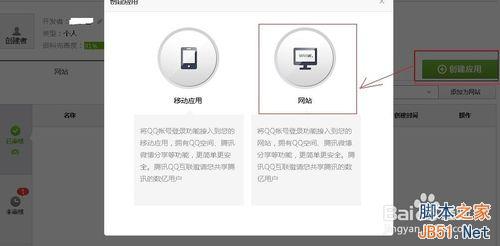
3、选择好之后,接下来就是要填写网站的信息了。里面还需要验证网站,这里就不赘述了。重要的是回调地址的填写。
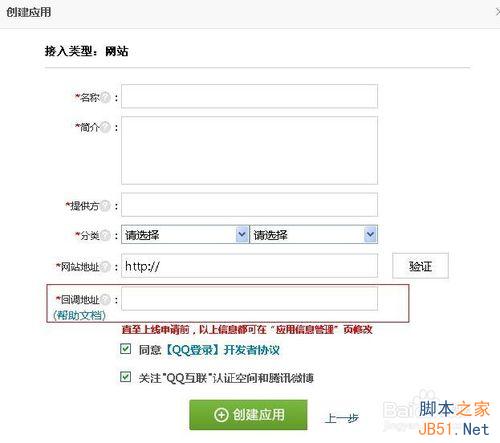
4、当你回调地址填写好,网站配置好QQ互联之后,进行登录的时候,可能出现redirect uri is illegal(100010)的错误,此时,不要关闭窗口,在错误窗口的地址栏找到如下图所示的网址;
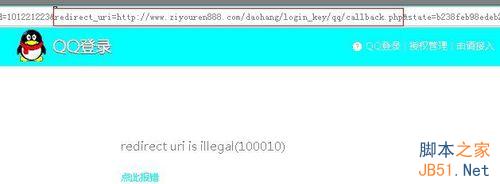
5、也就是redirect_uri后面的一个网址,将这一网址重新填至上面所说的回调地址栏里。再用QQ进行登录,就可以成功了。
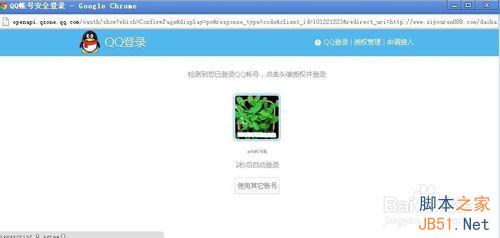
注意事项
正如网上很多人所说需要回调地址一致。这里告诉您什么是回调地址,怎么让它们一致。
以上就是QQ互联时登录报错redirect uri is illegal(100010)的解决办法介绍,希望能对大家有所帮助!

Alat AI Hot

Undresser.AI Undress
Apl berkuasa AI untuk mencipta foto bogel yang realistik

AI Clothes Remover
Alat AI dalam talian untuk mengeluarkan pakaian daripada foto.

Undress AI Tool
Gambar buka pakaian secara percuma

Clothoff.io
Penyingkiran pakaian AI

AI Hentai Generator
Menjana ai hentai secara percuma.

Artikel Panas

Alat panas

Notepad++7.3.1
Editor kod yang mudah digunakan dan percuma

SublimeText3 versi Cina
Versi Cina, sangat mudah digunakan

Hantar Studio 13.0.1
Persekitaran pembangunan bersepadu PHP yang berkuasa

Dreamweaver CS6
Alat pembangunan web visual

SublimeText3 versi Mac
Perisian penyuntingan kod peringkat Tuhan (SublimeText3)

Topik panas
 Mendedahkan punca kod status HTTP 460
Feb 19, 2024 pm 08:30 PM
Mendedahkan punca kod status HTTP 460
Feb 19, 2024 pm 08:30 PM
Menyahsulit kod status HTTP 460: Mengapakah ralat ini berlaku? Pengenalan: Dalam penggunaan rangkaian harian, kami sering menghadapi pelbagai gesaan ralat, termasuk kod status HTTP. Kod status ini ialah mekanisme yang ditakrifkan oleh protokol HTTP untuk menunjukkan pemprosesan permintaan. Di antara kod status ini, terdapat kod ralat yang agak jarang berlaku, iaitu 460. Artikel ini akan menyelidiki kod ralat ini dan menerangkan sebab ralat ini berlaku. Definisi kod status HTTP 460: Pertama, kita perlu memahami asas kod status HTTP
 Tidak dapat menyelesaikan operasi (Ralat 0x0000771) Ralat pencetak
Mar 16, 2024 pm 03:50 PM
Tidak dapat menyelesaikan operasi (Ralat 0x0000771) Ralat pencetak
Mar 16, 2024 pm 03:50 PM
Jika anda menemui mesej ralat semasa menggunakan pencetak anda, seperti operasi tidak dapat diselesaikan (ralat 0x00000771), ini mungkin kerana pencetak telah diputuskan sambungan. Dalam kes ini, anda boleh menyelesaikan masalah melalui kaedah berikut. Dalam artikel ini, kami akan membincangkan cara membetulkan isu ini pada Windows 11/10 PC. Keseluruhan mesej ralat berkata: Operasi tidak dapat diselesaikan (ralat 0x0000771). Pencetak yang ditentukan telah dipadamkan. Betulkan 0x00000771 Ralat Pencetak pada Windows PC Untuk membetulkan Ralat Pencetak operasi tidak dapat diselesaikan (Ralat 0x0000771), pencetak yang ditentukan telah dipadamkan pada Windows 11/10 PC, ikut penyelesaian ini: Mulakan semula Print Spool
 Permulaan Kotak Pasir Windows gagal - Akses Ditolak
Feb 19, 2024 pm 01:00 PM
Permulaan Kotak Pasir Windows gagal - Akses Ditolak
Feb 19, 2024 pm 01:00 PM
Adakah Windows Sandbox ditamatkan dengan Windows Sandbox Unable to Start, Ralat 0x80070005, Access Denied message? Sesetengah pengguna melaporkan bahawa Windows Sandbox tidak boleh dibuka. Jika anda juga menghadapi ralat ini, anda boleh mengikuti panduan ini untuk membetulkannya. Windows Sandbox gagal dimulakan - Access Denied Jika Windows Sandbox ditamatkan dengan Windows Sandbox Unable to Start, Ralat 0x80070005, Access Denied message, pastikan anda log masuk sebagai pentadbir. Ralat jenis ini biasanya disebabkan oleh kebenaran yang tidak mencukupi. Jadi cuba log masuk sebagai pentadbir dan lihat sama ada itu menyelesaikan masalah itu. Jika masalah berterusan, anda boleh mencuba penyelesaian berikut: Jalankan Wi-Fi sebagai pentadbir
 Bagaimana untuk menyelesaikan kod ralat sambungan jalur lebar komputer 651
Dec 24, 2023 am 11:19 AM
Bagaimana untuk menyelesaikan kod ralat sambungan jalur lebar komputer 651
Dec 24, 2023 am 11:19 AM
Apabila ramai rakan menghidupkan komputer untuk menyambung ke jalur lebar, komputer menggesa ralat 651. Apakah keadaan 651 disebabkan oleh kegagalan sambungan antara komputer terminal pengguna dan peralatan pejabat pusat China Netcom mungkin pemutusan sambungan luaran atau masalah dengan peralatan , kami boleh menghubungi operator untuk menyelesaikannya, atau periksa peranti Mari lihat tutorial khusus. Kaedah tutorial terperinci untuk menyelesaikan masalah sambungan jalur lebar komputer 651 ralat 1: Kegagalan pemacu kad rangkaian 1. Mula-mula pertimbangkan masalah pemacu kad rangkaian Masalah ini agak biasa 2. Pilih "Pengurusan Peranti" pada peranti halaman sifat komputer" untuk masuk. 3. Pada halaman Pengurus Peranti, cari "Penyesuai Rangkaian". Biasanya terdapat dua kad rangkaian, satu berwayar dan satu tanpa wayar.
 Penyelesaian kepada ralat segera Windows Update Ralat 0x8024401c
Jun 08, 2024 pm 12:18 PM
Penyelesaian kepada ralat segera Windows Update Ralat 0x8024401c
Jun 08, 2024 pm 12:18 PM
Jadual Kandungan Penyelesaian 1 Penyelesaian 21. Padamkan fail sementara Windows Update 2. Membaiki fail sistem yang rosak 3. Lihat dan ubah suai entri pendaftaran 4. Matikan kad rangkaian IPv6 5. Jalankan alat WindowsUpdateTroubleshooter untuk membaiki 6. Matikan firewall dan perisian anti-virus lain yang berkaitan. 7. Tutup perkhidmatan WidowsUpdate. Penyelesaian 3 Penyelesaian 4 Ralat "0x8024401c" berlaku semasa kemas kini Windows pada komputer Huawei Gejala Masalah Punca Penyelesaian Masih tidak diselesaikan? Baru-baru ini, pelayan web perlu dikemas kini kerana kelemahan sistem Selepas log masuk ke pelayan, kemas kini menggesa kod ralat 0x8024401c
 Selesaikan ralat yang dihadapi semasa memasang autocad dalam win11
Dec 30, 2023 pm 03:23 PM
Selesaikan ralat yang dihadapi semasa memasang autocad dalam win11
Dec 30, 2023 pm 03:23 PM
AutoCAD adalah salah satu perisian reka bentuk lukisan yang paling biasa digunakan, tetapi apabila kami ingin menggunakannya pada win11, kami mungkin menghadapi ralat semasa memasang autocad pada win11 Pada masa ini, kami boleh cuba mengubah suai pendaftaran untuk menyelesaikannya. Ralat berlaku semasa memasang autocad dalam win11: Langkah pertama, tekan "logo win + r" pada papan kekunci untuk membuka larian. Dalam langkah kedua, masukkan "regedit" dan tekan Enter untuk membuka pendaftaran. 3. Tampal "Computer\HKEY_LOCAL_MACHINE\SOFTWARE\Microsoft\Windows\CurrentVersion\Policies\System" ke dalam laluan di atas. 4. Selepas memasukkan, klik dua kali
 Menyelesaikan Masalah Ralat Tomcat 404: Petua Pantas dan Praktikal
Dec 28, 2023 am 08:05 AM
Menyelesaikan Masalah Ralat Tomcat 404: Petua Pantas dan Praktikal
Dec 28, 2023 am 08:05 AM
Petua Praktikal untuk Menyelesaikan Ralat Tomcat404 dengan Pantas Tomcat ialah pelayan aplikasi JavaWeb yang biasa digunakan dan sering digunakan semasa membangunkan dan menggunakan aplikasi JavaWeb. Walau bagaimanapun, kadangkala kita mungkin menghadapi ralat 404 daripada Tomcat, yang bermaksud bahawa Tomcat tidak dapat mencari sumber yang diminta. Ralat ini boleh disebabkan oleh pelbagai faktor, tetapi dalam artikel ini, kami akan membincangkan beberapa penyelesaian dan petua biasa untuk membantu anda menyelesaikan ralat Tomcat 404 dengan cepat. Semak laluan URL
 Pelayan mengalami ralat, 0x80070003, semasa mencipta mesin maya baharu.
Feb 19, 2024 pm 02:30 PM
Pelayan mengalami ralat, 0x80070003, semasa mencipta mesin maya baharu.
Feb 19, 2024 pm 02:30 PM
Jika anda menghadapi kod ralat 0x80070003 semasa menggunakan Hyper-V untuk mencipta atau memulakan mesin maya, ia mungkin disebabkan oleh isu kebenaran, kerosakan fail atau ralat konfigurasi. Penyelesaian termasuk menyemak kebenaran fail, membaiki fail yang rosak, memastikan konfigurasi yang betul dan banyak lagi. Masalah ini boleh diselesaikan dengan menolak kemungkinan yang berbeza satu demi satu. Keseluruhan mesej ralat kelihatan seperti ini: Pelayan mengalami ralat semasa membuat [nama mesin maya]. Tidak dapat mencipta mesin maya baharu. Tidak dapat mengakses stor konfigurasi: Sistem tidak dapat mencari laluan yang ditentukan. (0x80070003). Beberapa kemungkinan punca ralat ini termasuk: Fail mesin maya rosak. Ini boleh berlaku disebabkan oleh serangan perisian hasad, virus atau adware. Walaupun kemungkinan ini berlaku adalah rendah, anda tidak boleh sepenuhnya






